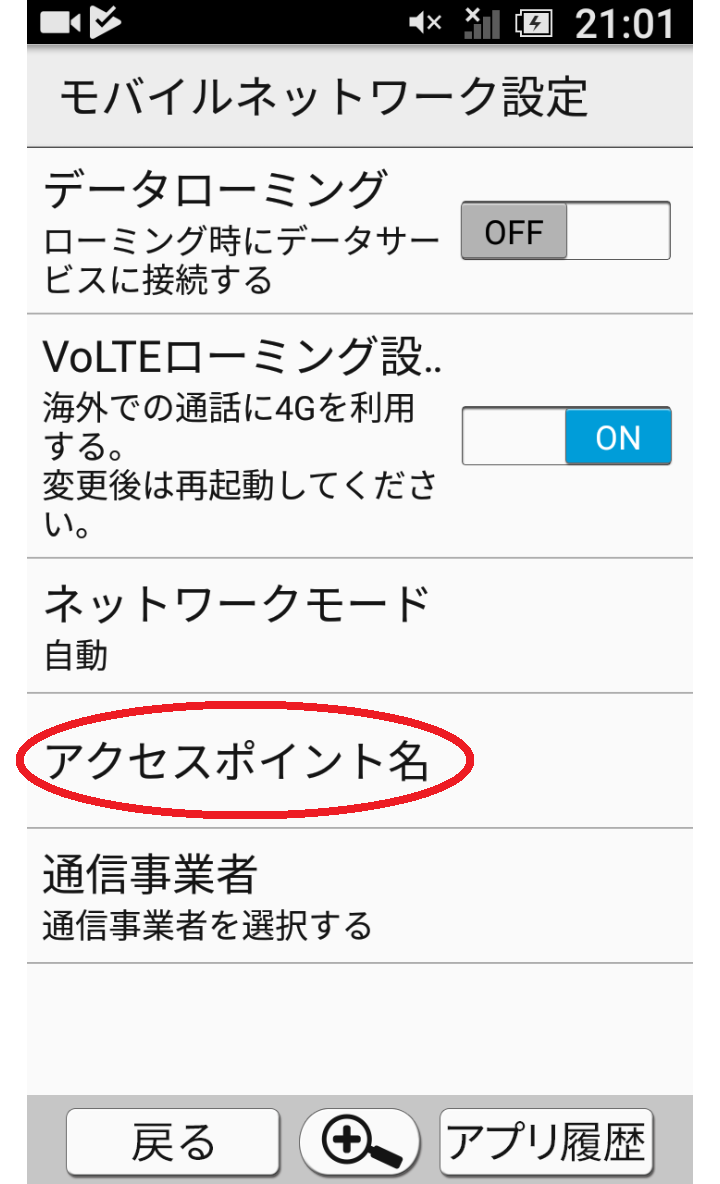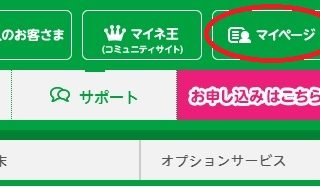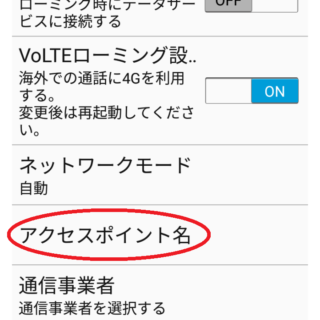mineoにMNP転入、プラン変更で同じ電話番号を利用する方は、回線切替・端末設定が必要になります。
このサイトは、mineoのドコモ(Dプラン)の回線切替・端末設定を説明しています。
使用端末:Android™スマートフォン FUJITSU らくらくスマートフォン プレミアム 【F-09E docomo】
mineoプラン変更後の端末設定(APNなど)方法をF-09E(docomo端末)で解説します
簡単スマホのF-09EはSIMロック解除不要の機種なのでSIMロック解除作業はありませんでした。
mineoからSIMカードが届いてからの大まかな手順を示します。
>>SIMロック解除解除の要・不要の確認は こちら mineo公式
回線切替・端末設定までの流れ
①端末にSIM入れる
②回線切替(mineoのマイページ)
③端末設定(APNなど)
④回線切替確認(テストコール)
⑤切替作業終了
①端末にSIM入れる | 利用する端末にSIMカードを入れます (例:機種F-09E)
mineoから送られてきたSIMカードをセットする手順は下記になります。
SIMカードを入れるときは、端末の電源をOFFにしてから作業してください。
また、SIMカードには裏表と向きがありますので注意してください。
1.端末の電源をOFFにします。
2.裏面のカバーを開ける → バッテリーを取り外す
3.SIMカードをトレイにセット
4.SIMカードを差し込む
5.バッテリー、裏面カバーを取り付ける
6.電源を入れる
1.端末の電源をOFFにします。
2.裏面のカバーを開ける → バッテリーを取り外す

裏面を上にする → 左側にカバー取り外しの切り込みがあります。

切り込みに爪を入れる → 上に持ち上げるとカバーが外れます
3.SIMカードをトレイにセット

赤丸部分のツメを下に引き出すとトレイが出てきます。

トレイにSIMカードをセットします。

SIMカードは、金属面を上・切り込み面を左に来るようにトレイにセットします。
4.SIMカードを差し込む

トレイをゆっくりと奥に差し込みます。
5.電池を取り付ける → 裏面カバーを取り付ける。
microSDカードがある方は、このときに一緒にセットします。(SIMカードの右側にSDカードの差し込み口があります。)
6.端末の電源を入れます。
②回線切替(mineoのマイページ)
「mineoのマイページ」にログインして回線の切替をします。
回線切替受付時間:9:00~21:00
注意
20:00以降に回線切替を行った場合、切替が次の日になることがあります。
月末は切替申し込みが集中するようなので、SIMカードが到着したら早めに回線切替することをオススメします。
1.mineoの「マイページ」にアクセスします。
[eoID]を入力 → [パスワード]を入力 → [ジグソーパズルのピース]を合わせる→ [ログイン]をクリックします。
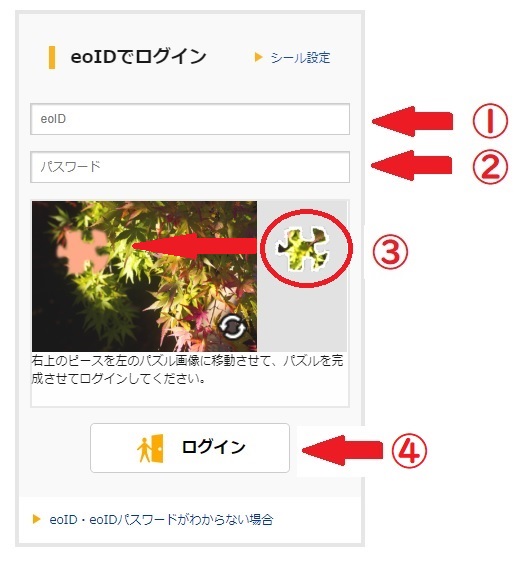
2.「登録情報の変更/サポート」の「MNP転入切替/回線切替手続き」をクリックします。

3.「製造番号下4桁」を入力 → 「回線切替」をクリックします。
SIMカードの台紙裏側に「製造番号」が印刷されています。

赤↑部分の数字下4桁を入力します。

③端末設定(APNなど)
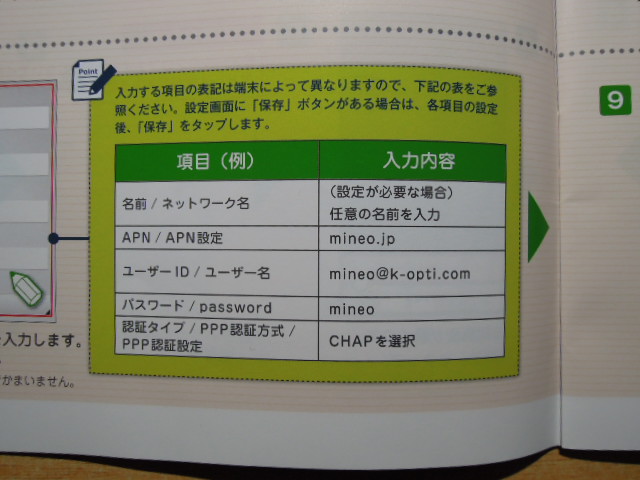
端末の設定情報は、SIMカードと一緒に送られてくる、「mineo ご利用ガイド Dプラン」のP14に載っています。
ネットワーク設定はこちら
- 名前 :任意の名前
- APN :mineo-d.jp
- ユーザー名: mineo@k-opti.com
- パスワード :mineo
- 認証タイプ :CHAP
例:使用端末 → FUJITSU らくらくスマートフォン プレミアム F-09E(docomo)
1.ホーム画面をスクロールして「設定」をタップします

ホーム画面の下へスクロールします

「設定」をタップします。
2.「通信の設定」をタップします。

3.「Wi-Fi」をオフにします。

4.通信設定の画面をスクロールして、「詳細設定」をタップします。

5.「モバイルネットワーク」をタップします。

6.「データ通信を有効」を「オン」にする → 「アクセスポイント名」をタップします。

7.右下の「メニュー」をタップします。

8.「新しいAPN」をタップします。

9.「名前」をタップします。

10.分かりやすい名前を入力 →「OK」をタップします。 例:mineo

11.「APN」をタップします。

12.「mineo-d.jp」と入力 → 「OK」をタップします。

13.「ユーザー名」をタップします。

14.「mineo@k-opti.com」と入力 → 「OK」をタップします。

15.「パスワード」をタップします。

16.「mineo」と入力 → 「OK」をタップします。

17.「認証タイプ」をタップします。

18.「CHAP」をタップします。

19.「メニュー」をタップします。

20.「保存」をタップします。

21.「mineo」の右〇をタップします。黒●になっていることを確認する。

お疲れさまでした。以上で端末の設定は終了しました。
次に、テストコールで確認します。設定に誤りがなければ、ガイダンスが流れます。
回線切替確認(テストコール)
テストコール番号:111(通話料無料)
上記の電話番号に電話します。回線切替作業が完了するとガイダンスが流れます。
ドコモプラン(Dプラン)は、回線切替の完了に約30分ほどかかります。
実際に切替を行いましたが、mineoページでの回線切替時間は約2分くらいしかかかりませんでした。
すぐに使えるようになりました。

ガイダンスが流れたらOK!
mineoプラン変更後の端末設定(APNなど)方法||F-09E(docomo)にて解説 まとめ
- mineoにMNP転入した場合、回線切替・端末設定が必要
- プラン変更(au ⇒ ドコモなど)でも同じ電話番号を利用する場合、回線切替・端末設定が必要
- 回線切替は「マイページ」からできる
回線切替、端末設定手順はいかがでしたでしょうか…
回線切替や端末の設定は、初めて行う方は戸惑うかもしれませんが、手順通りにやるとそれほど難しいものではないと思います。
また、一度設定してしまえば次の端末に切り替えるまでは再び設定する必要もありません。
mineoならau・ドコモ・ソフトバンクの3種類のプランから選べるので、
自分が利用したい端末がある方は、一度チェックしてみてはいかがでしょうか…